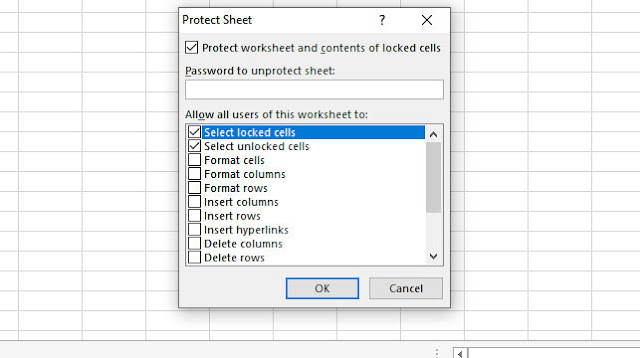
Karena hasil perhitungan cukup sensitif dan bisa diubah oleh siapa saja, maka kita bisa mengunci sheet tersebut. Sebenarnya tidak mengunci seluruh data yang ada di sheet, hanya saja yang telah di seleksi.
Kalian bisa mengunci beberapa bagian yang menurut kalian rawan di edit oleh orang lain. Siapa saja bisa mengedit dengan mengubah rumus yang ada. Jika rumus telah di ubah maka hasil perhitungannya juga berubah.
Oleh karena itu kita bisa mengunci rumus yang ada di MS Excel. Yang menjadi pertanyaan, bagaimana cara mengunci rumus yang ada di Microsoft Excel? caranya mudah sekali. Untuk itu kali ini saya akan menjelaskannya.
Namun sebelum lanjut kalian bisa baca beberapa artikel menarik lainnya yang sudah pernah saya bahas. Seperti fungsi Insert di Microsoft Word serta cara membuat simbol kurang lebih.
Cara Mengunci Rumus Excel di Microsoft Excel Agar Tidak Bisa Diubah-Ubah
1. Silakan kalian buka MS Excel lalu seleksi bagian yang ingin kalian kunci. Sebagai contoh saya akan mengunci rumus yang ada di tabel
2. Setelah itu klik kanan lalu pilih Format Cells
3. Pada setelan Protection silakan hilangkan tanda centang di Locked dan Hidden
4. Biarkan sheet tetap terseleksi, lalu silakan kalian pergi ke Home>Find & Select>Go To Special
5. Pilih Formulas dan semua bagiannya dan tekan OK
6. Selanjutnya silakan kalian kembali ke Format Cells lalu centang Locked
7. Langkah terakhir silakan pilih menu Review>Protect Sheet, nantinya kalian bisa membuat password untuk sheet tersebut
Mudah bukan mengunci rumus atau mengunci sheet di Microsoft Excel. Tentu saja setelah berhasil membuat password atau kata sandi kalian wajib mencoba mengedit rumus tersebut. Apakah sudah benar-benar terkunci atau belum.
Itu saja yang bisa saya jelaskan kali ini semoga bermanfaat bagi kalian. Tidak tau cara mengatasi papan panggilan tidak bisa digunakan? jika kalian tidak tau kalian bisa baca artikel yang sudah saya bahas sebelumnya.
Ada beberapa cara yang bisa kalian lakukan untuk mengatasi dial atau papan panggilan yang tidak bisa digunakan. Biasanya ini terjadi pada HP lama yang sudah jarang kalian gunakan jadi papan panggilannya bermasalah.





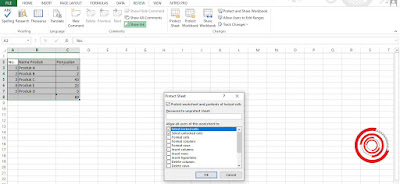
EmoticonEmoticon